备忘录文件怎么分享到微信 iPhone备忘录如何转发到微信
更新时间:2024-02-19 11:02:03作者:xiaoliu
在现代社交媒体的时代,微信已成为人们日常生活中必不可少的沟通工具之一,有时我们会遇到一些需要分享的备忘录文件,而在iPhone备忘录中并不直接提供与微信分享的选项。iPhone备忘录如何转发到微信呢?本文将为您介绍一种简便的方法,让您轻松实现备忘录文件与微信之间的分享,让信息传递更加便捷高效。
具体步骤:
1.解锁苹果手机进入后,点击备忘录的应用进入。
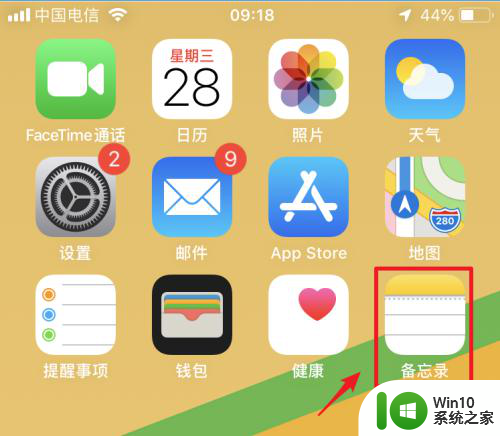
2.进入备忘录列表后,选择需要转发的文字备忘的内容进入。
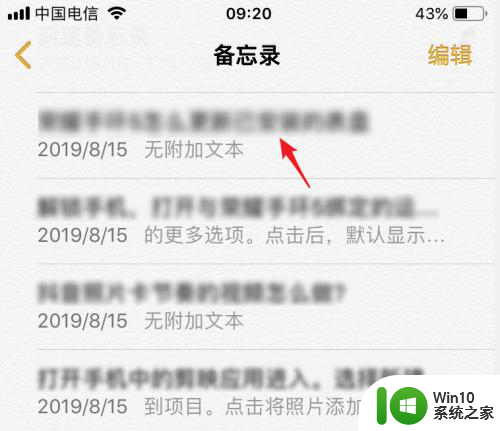
3.进入后,在备忘录详情界面,点击右上方的转发图标。
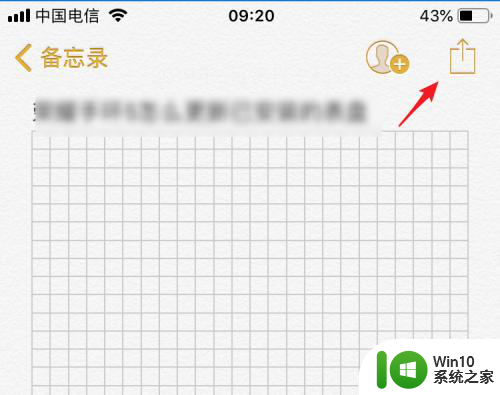
4.点击后,在下方的选项内,向左滑动,点击拷贝的选项。
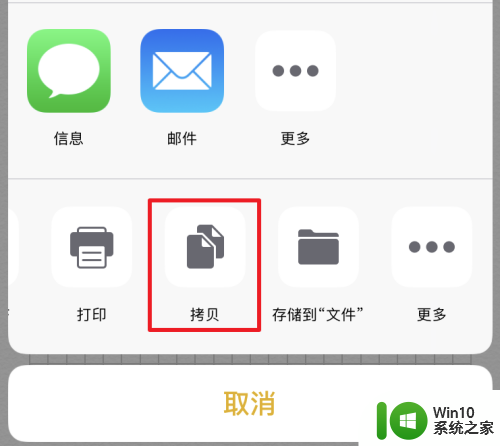
5.拷贝后,选择需要转发的好友进入聊天框。双击输入框的光标。
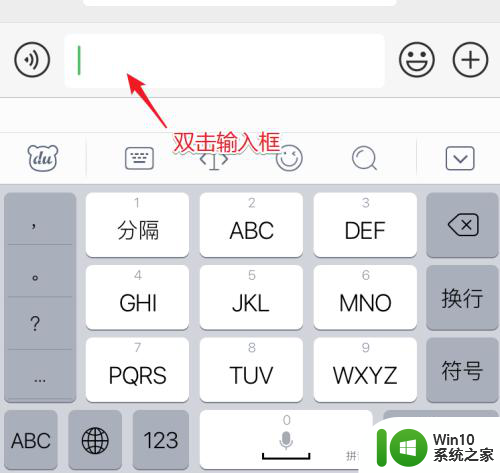
6.双击后,点击粘贴的选项,将备忘录内容粘贴到微信。
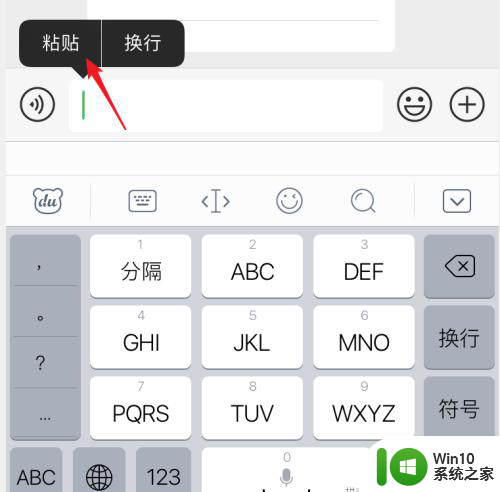
7.粘贴后,点击下方的发送的选项。即可将备忘录内容转发给好友。
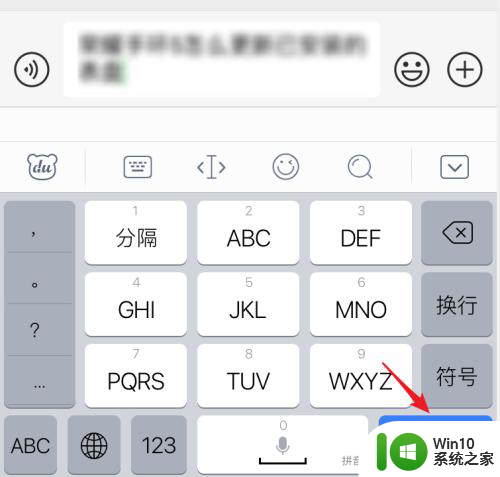
以上就是备忘录文件如何分享到微信的全部内容,如果遇到这种情况,你可以按照以上步骤解决,非常简单快速。
备忘录文件怎么分享到微信 iPhone备忘录如何转发到微信相关教程
- 微信登录新手机怎么转移聊天记录 微信聊天记录如何备份到新手机
- mac备忘录的使用方法 Mac备忘录如何同步到iCloud
- mac备份微信聊天记录的方法 Mac如何备份微信聊天记录
- wps如何把编辑好的文本文件转发到微信 wps怎样将编辑好的文本文件转发到微信
- 备份的微信聊天记录电脑上怎么打开 如何打开微信聊天记录的备份文件
- 钉钉云盘的文件怎么发到微信 钉钉云盘文件怎么发到微信
- 微信发文件别人收不到 微信发文件别人收不到怎么解决
- 怎么把钉钉的文件发到微信上打印 怎么在钉钉上分享文件到微信
- 安卓手机的微信记录怎么导入新手机 将安卓手机上的微信聊天记录转移到iPhone的方法
- 怎么登录微信忘记密码怎么办 找回微信密码的方法
- 微信登录设备删除不了怎么办 微信登录设备删除失败原因分析
- 微信上的文件怎么发到qq上 微信上的文件如何转发到qq上
- U盘装机提示Error 15:File Not Found怎么解决 U盘装机Error 15怎么解决
- 无线网络手机能连上电脑连不上怎么办 无线网络手机连接电脑失败怎么解决
- 酷我音乐电脑版怎么取消边听歌变缓存 酷我音乐电脑版取消边听歌功能步骤
- 设置电脑ip提示出现了一个意外怎么解决 电脑IP设置出现意外怎么办
电脑教程推荐
- 1 w8系统运行程序提示msg:xxxx.exe–无法找到入口的解决方法 w8系统无法找到入口程序解决方法
- 2 雷电模拟器游戏中心打不开一直加载中怎么解决 雷电模拟器游戏中心无法打开怎么办
- 3 如何使用disk genius调整分区大小c盘 Disk Genius如何调整C盘分区大小
- 4 清除xp系统操作记录保护隐私安全的方法 如何清除Windows XP系统中的操作记录以保护隐私安全
- 5 u盘需要提供管理员权限才能复制到文件夹怎么办 u盘复制文件夹需要管理员权限
- 6 华硕P8H61-M PLUS主板bios设置u盘启动的步骤图解 华硕P8H61-M PLUS主板bios设置u盘启动方法步骤图解
- 7 无法打开这个应用请与你的系统管理员联系怎么办 应用打不开怎么处理
- 8 华擎主板设置bios的方法 华擎主板bios设置教程
- 9 笔记本无法正常启动您的电脑oxc0000001修复方法 笔记本电脑启动错误oxc0000001解决方法
- 10 U盘盘符不显示时打开U盘的技巧 U盘插入电脑后没反应怎么办
win10系统推荐
- 1 萝卜家园ghost win10 32位安装稳定版下载v2023.12
- 2 电脑公司ghost win10 64位专业免激活版v2023.12
- 3 番茄家园ghost win10 32位旗舰破解版v2023.12
- 4 索尼笔记本ghost win10 64位原版正式版v2023.12
- 5 系统之家ghost win10 64位u盘家庭版v2023.12
- 6 电脑公司ghost win10 64位官方破解版v2023.12
- 7 系统之家windows10 64位原版安装版v2023.12
- 8 深度技术ghost win10 64位极速稳定版v2023.12
- 9 雨林木风ghost win10 64位专业旗舰版v2023.12
- 10 电脑公司ghost win10 32位正式装机版v2023.12